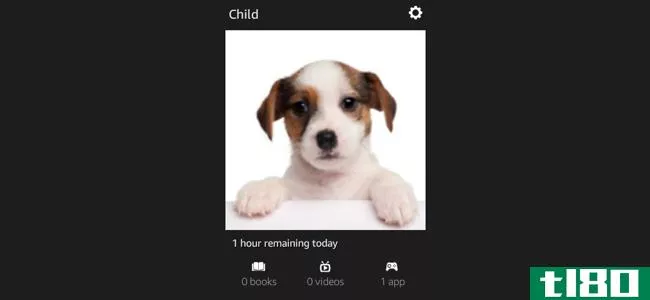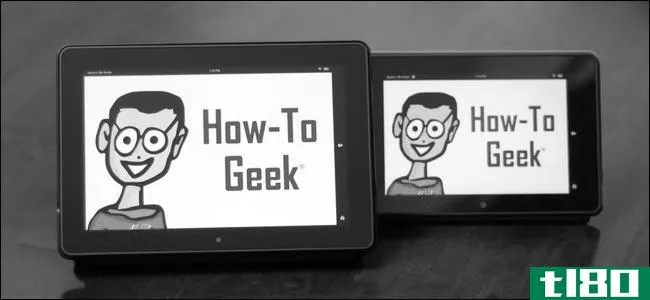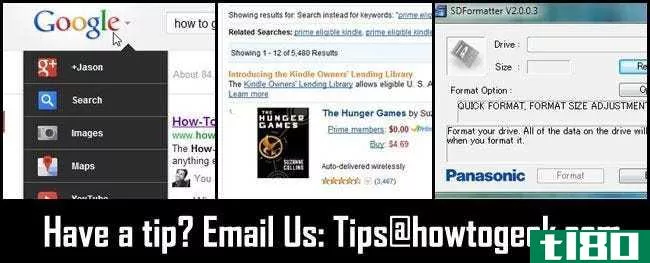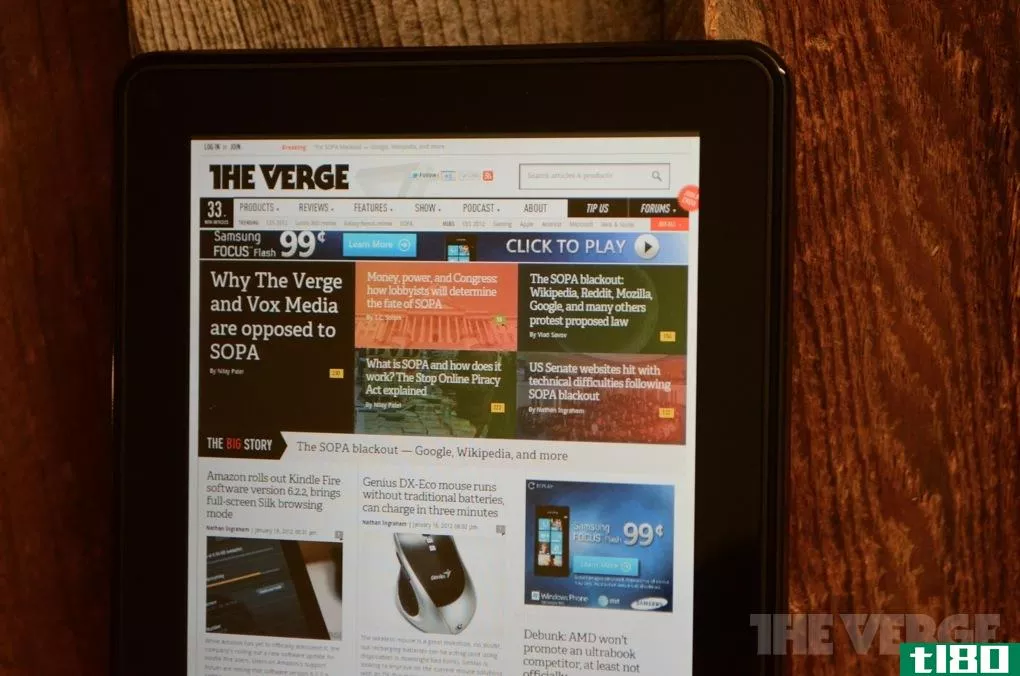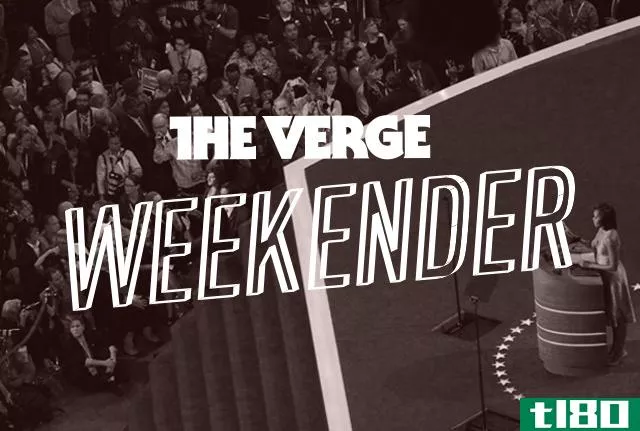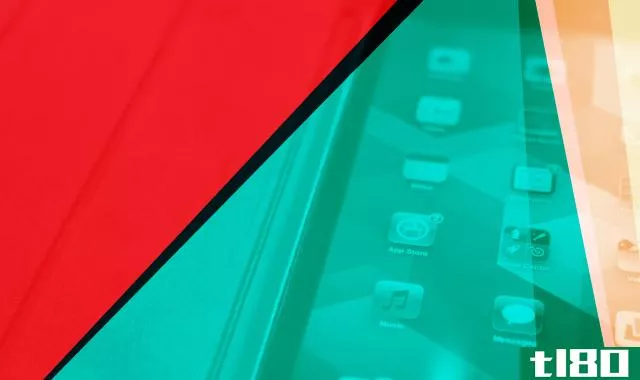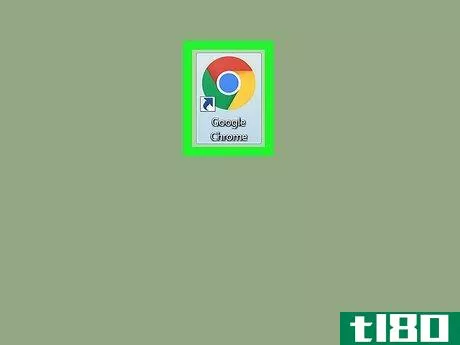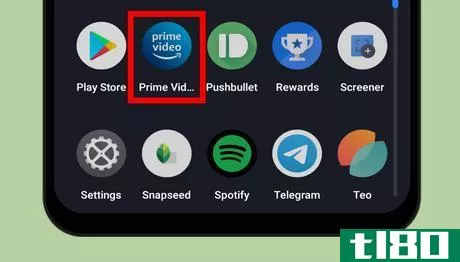如何在亚马逊kindle fire上清除浏览历史记录(clear your browsing history on an amazon kindle fire)
方法1方法1/3:删除一个网站
- 1在设备上打开Silk浏览器。打开Kindle Fire后,您可以在“主页”或“应用程序”屏幕上找到Silk浏览器。
- 2单击三行图标或三点图标。这些图标位于屏幕两侧,靠近搜索栏顶部。这将打开弹出式选项菜单。
- 3跟踪历史记录。单击历史记录旁边或上方的时钟图标也可以访问此选项。
- 4如有必要,使用搜索栏。搜索栏位于主web栏下方,靠近放大镜。单击显示“搜索历史记录”的位置,然后键入要从历史记录中删除的网站的名称。
- 5单击网站名称右侧的X。找到要删除的网站,然后轻触黑色X图标以从历史记录中删除该项目。
- 6验证该网站是否已从您的历史记录中完全删除。如果您多次访问该网站或查看了一个网站上的不同部分,请再次搜索您的历史记录,以便在需要时再次删除该网站。
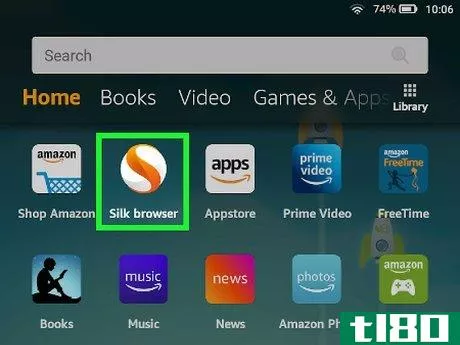
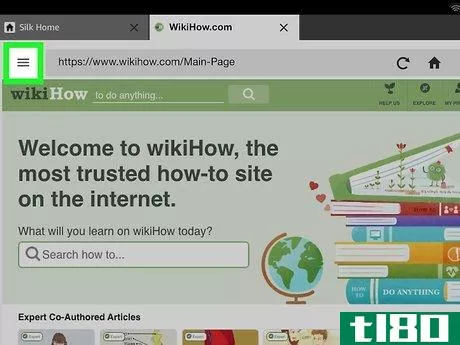
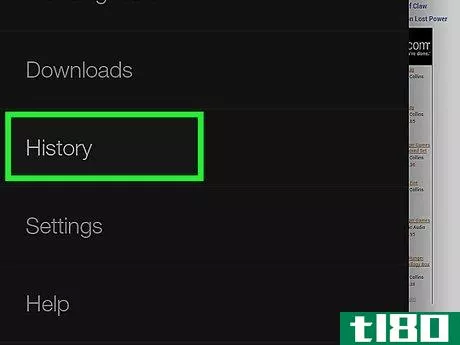
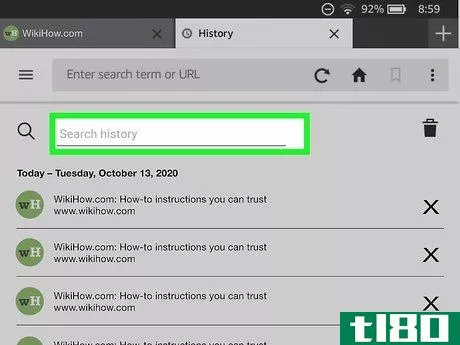
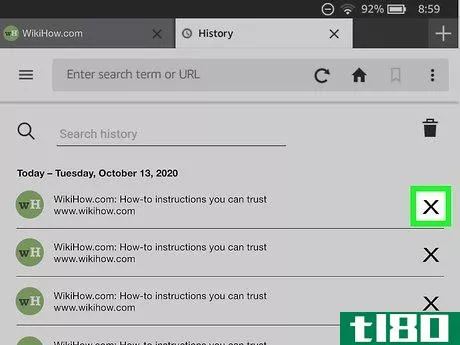
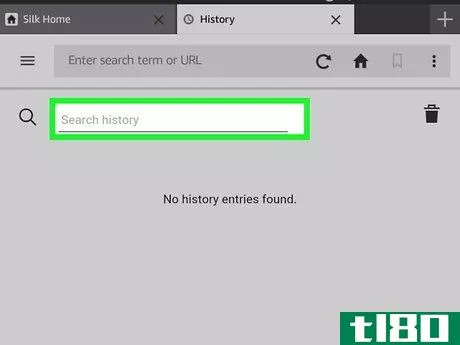
方法2方法2/3:在一段时间内清算项目
- 1在设备上打开Silk浏览器。在“主页”或“应用程序”屏幕上找到它,可以从设备屏幕顶部访问。
- 2单击三行图标或三点图标。在搜索栏旁边,这些图标位于两侧。
- 3选择历史记录。它由时钟图标显示,也可以单击该图标访问历史页面。
- 4捕捉垃圾桶图标。此按钮位于搜索历史记录搜索栏的右侧。您将进入“设置”菜单的“清除浏览数据”页面。
- 5选择您的时间范围。如果要清除历史记录中访问过的每个网站,请选择“所有时间”选项。您还可以选择最后一小时、最后24小时、最后7天和最后4周。
- 6选中浏览历史记录右侧的框。有三个选项(除非切换到高级清除浏览数据屏幕,该屏幕将提供六个选项),每个选项旁边都有复选框。单击浏览历史记录旁边的框。如果您还想清除这些复选框,还可以选中Cookie和站点数据、缓存的图像和文件旁边的复选框,以及高级菜单上保存的密码、自动填充表单数据和站点设置。
- 7单击屏幕右下角的橙色清除数据按钮。这将在您选择的时间范围内清除您的浏览历史记录。
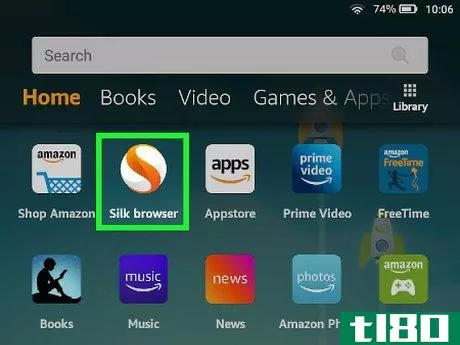
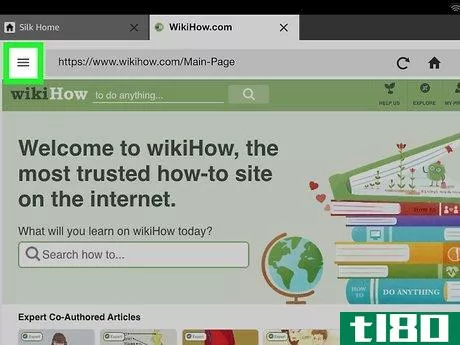
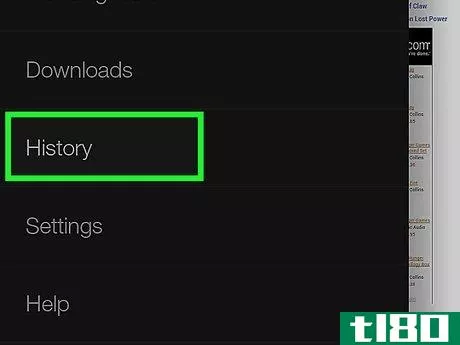
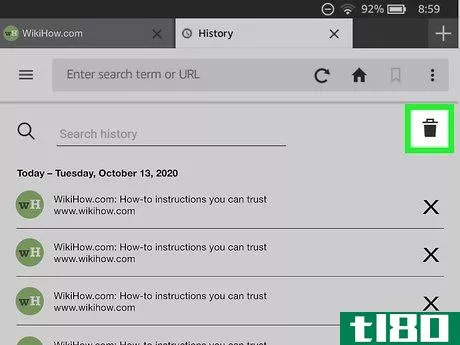
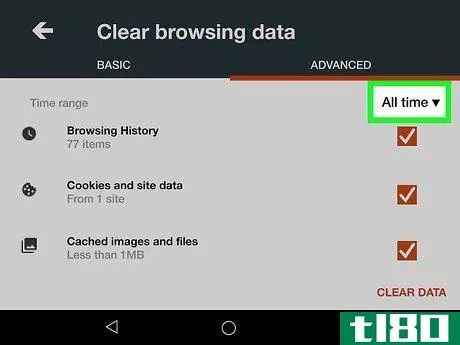
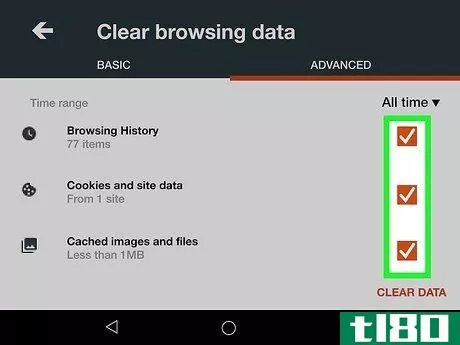
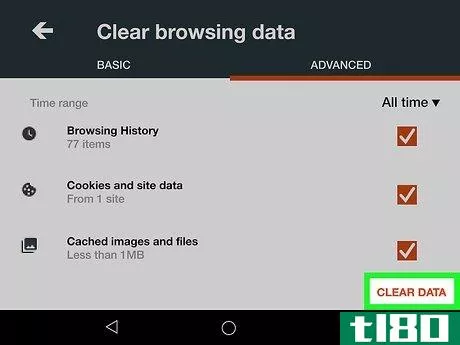
方法3方法3/3:通过设置菜单清除历史记录
- 1在设备上打开Silk浏览器。转到“主页”或“应用程序”页面以查看Silk Browser应用程序。
- 2单击带有三行的图标。这将打开亚马逊丝绸菜单。
- 3选择设置选项。它位于下载下方,帮助和;支持这将带您进入Silk Settings(丝绸设置)菜单页面。
- 4选择隐私选项。此选项位于Silk Home和Advanced之上。
- 5轻触清除浏览数据。在“请勿跟踪”下,这是页面上的最后一个选项。
- 6选择您的时间范围。使用下拉菜单选择“上一小时”、“上24小时”、“上7天”、“上4周”或“所有时间”。要从历史记录中清除您访问过的每个网站,请选择“所有时间”选项。
- 7选中浏览历史记录右侧的框。基本页面上有三个选项,高级页面上有六个选项。浏览历史记录应该是第一个可用的选项。如果愿意,还可以清除Cookie和站点数据、缓存的图像和文件,以及保存的密码、自动填充表单数据和站点设置(如果在高级菜单上)。
- 8单击清除数据。此选项位于屏幕的右下角。单击此橙色按钮将清除您在时间范围内选择的历史记录。
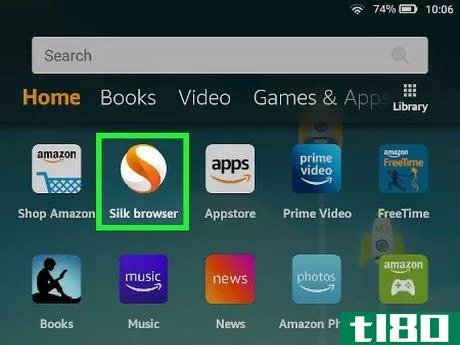
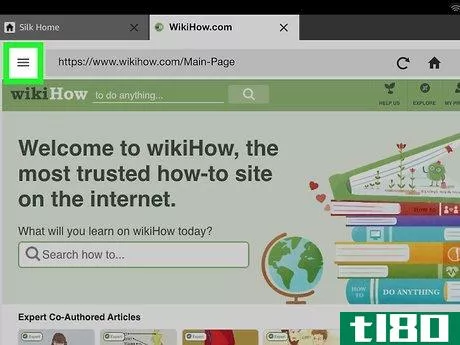
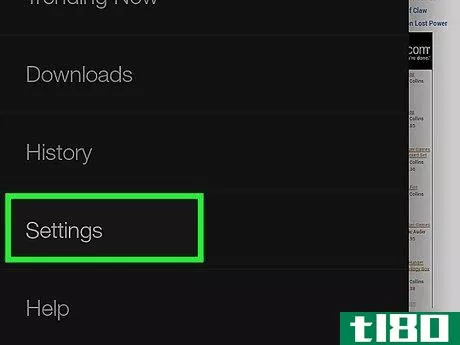
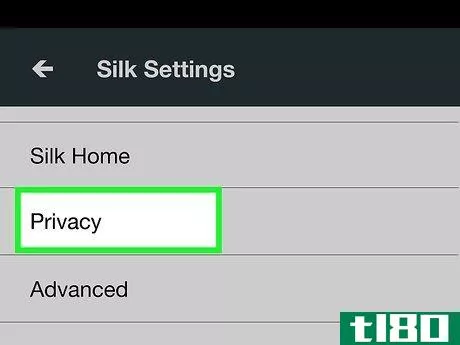
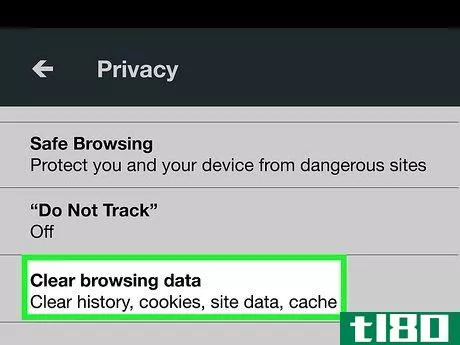
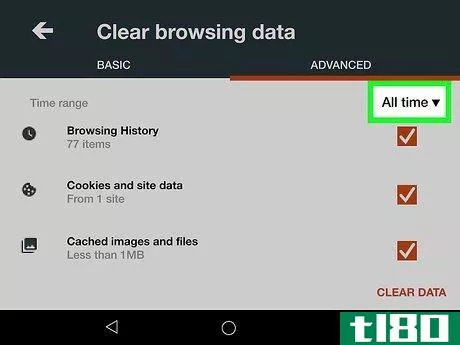
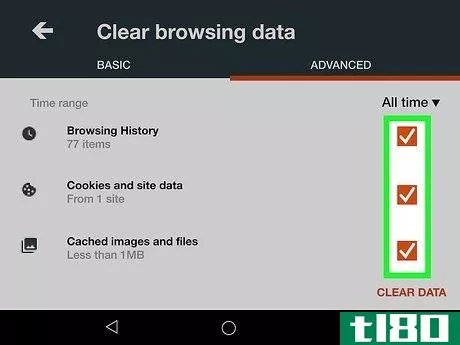
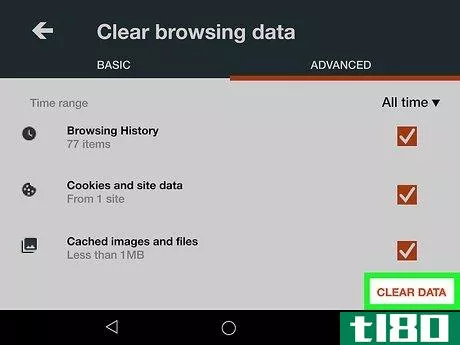
- 使用私人选项卡将允许您访问网站,而无需将其添加到您的历史记录中。如果你计划经常访问一个网站,使用一个私人标签可以使它成为一个网站,这样你就不必在每次访问后将其从历史记录中删除。但是,请注意,您从私人选项卡中下载打开的文件(如图像)仍将添加到您的历史记录中。如果您在私人选项卡中查看下载的图像,请记住从下载中删除它,并将其从历史记录中删除。
- 发表于 2022-05-29 08:11
- 阅读 ( 56 )
- 分类:计算机和电子产品
你可能感兴趣的文章
亚马逊kindle fire hdx 8.9(amazon kindle fire hdx 8.9)和谷歌nexus 9(google nexus 9)的区别
亚马逊kindle fire hdx 8.9与谷歌Nexus9 Kindle Fire HDX 8.9和Nexus9是同一价格范围内的最新平板电脑,值得对比一下各自的独特功能以及亚马逊Kindle Fire HDX 8.9和谷歌Nexus 9之间的差异。亚马逊Kindle Fire HDX 8.9和谷歌Nexus9是现代平板电脑,...
- 发布于 2020-10-29 15:15
- 阅读 ( 224 )
你的非官方亚马逊fire平板电脑手册
... 拥有亚马逊Fire平板电脑,但不确定它能做什么和不能做什么?本手册概述了如何使用亚马逊的平板电脑和电子阅读器。 ...
- 发布于 2021-03-13 09:33
- 阅读 ( 235 )
为您的家庭提供的7款最佳亚马逊娱乐设备
在过去的几年里,亚马逊一直在**越来越多令人印象深刻的娱乐设备。不管你是想看电影、看书还是浏览网页,公司都能满足你的需要。 ...
- 发布于 2021-03-19 04:44
- 阅读 ( 242 )
如何在amazon fire平板电脑上使用家长控制和儿童配置文件
亚马逊的Fire平板电脑既提供了快速锁定设备的家长控制,也提供了细粒度的“子配置文件”。这些儿童(或青少年)配置文件使用Kindle FreeTime功能,这可能是平板电脑操作系统中最复杂的家长控制解决方案 如果您正在寻找强大...
- 发布于 2021-04-10 02:29
- 阅读 ( 198 )
如何将应用程序侧载到kindle fire上
...为难以忍受的缺陷:你无法访问googleplay商店来获取Android亚马逊商店应用程序之外的应用程序。请继续阅读,我们将向您展示如何通过侧载(无需生根或保修作废)来规避这一问题。 我为什么要这么做? 目前,亚马逊的kindlefir...
- 发布于 2021-04-11 13:13
- 阅读 ( 185 )
htg回顾kindle fire hdx:亚马逊终于发布了一款值得商榷的平板电脑
...市场正以新的模式和创新而爆发。最新推出的产品之一是亚马逊Kindle Fire系列的更新:Kindle Fire HDX 7〃和8.9〃。在过去的几周里,我们一直在玩游戏,压力测试,以及其他一些让我们的搭档度过难关的事情。请继续阅读,我们详...
- 发布于 2021-04-11 13:26
- 阅读 ( 206 )
从提示框:获得新的谷歌导航栏早,容易亚马逊借阅图书馆搜索,有效的sd卡格式
...希望利用Kindle借阅图书馆。对于不熟悉的,Kindle借阅库是亚马逊超级会员的图书借阅服务。你可以每月免费借出一本书(从大约5000本书中挑选)。 I was really excited about the Kindle Lending Library but quickly noticed something really annoying. You c...
- 发布于 2021-04-12 17:02
- 阅读 ( 248 )
最好的kindle和echo交易,你可以在黄金时段2020年
亚马逊黄金日2020就要到了,零售商已经大幅降价,包括亚马逊自己的设备。无论你是在寻找一个Fire平板电脑来阅读电子书,一个保护你家的戒指设备,或者你只是想把Alexa设备添加到你家的一部分,这里有亚马逊自己的技术上...
- 发布于 2021-04-17 14:11
- 阅读 ( 227 )
亚马逊推出kindle fire软件6.2.2版,带来全屏丝绸浏览模式
虽然亚马逊尚未正式宣布,但该公司正在为Kindle Fire用户推出新的软件更新。亚马逊支持论坛上的用户注意到,6.2.2版软件正在通过无线方式推出,其**别包括对Kindle Fire Silk浏览器全屏模式的支持。毫不奇怪,这个新的更新还关...
- 发布于 2021-04-21 03:18
- 阅读 ( 138 )